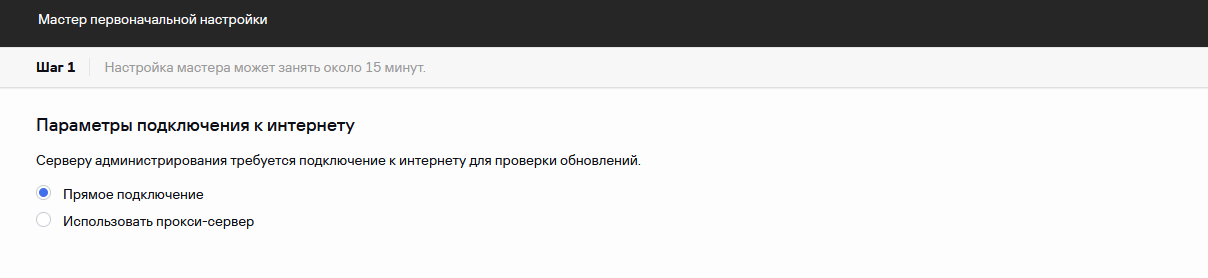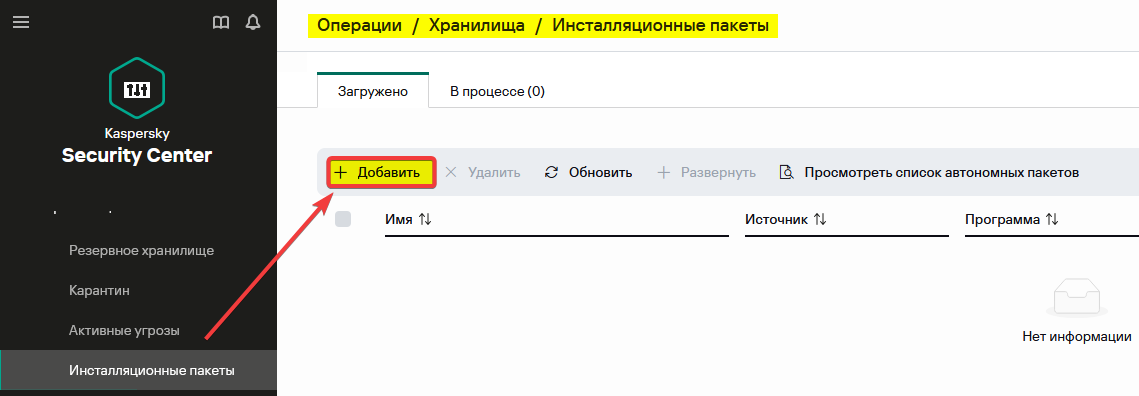Установка ключей Astra Digsig
sudo apt install astra-digsig-oldkeys -y sudo mkdir -p /etc/digsig/keys/legacy/kaspersky sudo cp -v kaspersky_astra_pub_key.gpg /etc/digsig/keys/legacy/kaspersky sudo update-initramfs -u -k all sudo reboot
Установка и настройка PostgreSQL
sudo apt install postgresql-14 -y sudo sed -i 's/^.*shared_buffers =.*/shared_buffers = 1024MB/g' /etc/postgresql/14/main/postgresql.conf sudo sed -i 's/^.*max_stack_depth =.*/max_stack_depth = 7MB/g' /etc/postgresql/14/main/postgresql.conf sudo sed -i 's/^.*work_mem =.*/work_mem = 16MB/g' /etc/postgresql/14/main/postgresql.conf sudo sed -i 's/^.*max_connections =.*/max_connections = 151/g' /etc/postgresql/14/main/postgresql.conf sudo sed -i 's/^.*max_parallel_workers_per_gather =.*/max_parallel_workers_per_gather = 0/g' /etc/postgresql/14/main/postgresql.conf sudo sed -i 's/^.*maintenance_work_mem =.*/maintenance_work_mem = 128MB/g' /etc/postgresql/14/main/postgresql.conf sudo systemctl restart postgresql sudo usermod -a -G shadow postgres sudo setfacl -d -m u:postgres:r /etc/parsec/macdb sudo setfacl -R -m u:postgres:r /etc/parsec/macdb sudo setfacl -m u:postgres:rx /etc/parsec/macdb sudo setfacl -d -m u:postgres:r /etc/parsec/capdb sudo setfacl -R -m u:postgres:r /etc/parsec/capdb sudo setfacl -m u:postgres:rx /etc/parsec/capdb
Создание системного пользователя и группы
sudo adduser --system --shell /sbin/nologin --disabled-password --disabled-login --no-create-home ksc sudo groupadd kladmins sudo gpasswd -a ksc kladmins sudo usermod -g kladmins ksc
Настройка базы данных для ksc
sudo pdpl-user -l 0:0 ksc sudo -u postgres psql -c "CREATE USER \"ksc\" WITH PASSWORD 'strongpass' CREATEDB;" sudo -u postgres psql -c "CREATE DATABASE \"kav\" ENCODING 'UTF8' OWNER \"ksc\";" sudo -u postgres psql -c "GRANT ALL PRIVILEGES ON DATABASE \"kav\" TO \"ksc\";" sudo -u postgres psql -c "GRANT ALL PRIVILEGES ON ALL TABLES IN SCHEMA \"public\" TO \"ksc\";" sudo -u postgres psql -c "GRANT ALL PRIVILEGES ON ALL SEQUENCES IN SCHEMA \"public\" TO \"ksc\";"
Настройка сервисов Kaspersky (if ALSE 1.8+ installed)
sudo mkdir -pv /etc/systemd/system/kladminserver_srv.service.d sudo tee /etc/systemd/system/kladminserver_srv.service.d/override.conf << EOF [Service] User= User=ksc CapabilitiesParsec=PARSEC_CAP_PRIV_SOCK ExecStart= ExecStart=/opt/kaspersky/ksc64/sbin/klserver -d from_wd Create a directory /etc/systemd/system/klwebsrv_srv.service.d and create a file named override.conf with the following content: EOF sudo mkdir -pv /etc/systemd/system/klwebsrv_srv.service.d sudo tee /etc/systemd/system/klwebsrv_srv.service.d/override.conf << EOF [Service] User= User=ksc CapabilitiesParsec=PARSEC_CAP_PRIV_SOCK ExecStart= ExecStart=/opt/kaspersky/ksc64/sbin/klcsweb -d from_wd EOF
Подготовка ответов для установки KSC
tee /tmp/ksc_install/answers.txt << EOF EULA_ACCEPTED=1 PP_ACCEPTED=1 KLSRV_UNATT_SERVERADDRESS=adm-infra.digrub.local KLSRV_UNATT_DBMS_INSTANCE=localhost KLSRV_UNATT_DBMS_PORT=5432 KLSRV_UNATT_DB_NAME=kav KLSRV_UNATT_DBMS_LOGIN=ksc KLSRV_UNATT_DBMS_PASSWORD=strongpass KLSRV_UNATT_KLADMINSGROUP=kladmins KLSRV_UNATT_KLSRVUSER=ksc KLSRV_UNATT_KLSVCUSER=ksc EOF export KLAUTOANSWERS=/tmp/ksc_install/answers.txt sudo -E apt install ./ksc64_15.0.0-12912_amd64.deb -y
Завершающие шаги установки
/opt/kaspersky/ksc64/sbin/kladduser -n ksc -p P@ssw0rd sudo /opt/kaspersky/ksc64/lib/bin/setup/postinstall.pl
После выполнения скрипта установки вам будет предложено настроить Administration Server. Пример интерактивного ввода:
Choose the Administration Server installation mode: 1) Standard Enter Administration Server DNS-name or static IP-address: ipa.virt.int Enter Administration Server SSL port number [13000]: Define the approximate number of devices that you intend to manage: 1) 1 to 100 networked devices Enter the security group name for services: kladmins Enter the account name to start the Administration Server service. The account must be a member of the entered security group: kscadmin Enter the account name to start other services. The account must be a member of the entered security group: kscadmin Choose the database type to connect to: 1) MySQL 2) Postgres Enter the range number (1 or 2): 2 Enter the database address: localhost Enter the database port: 5432 Enter the database name: kav
Настройка Web-консоли
sudo tee /etc/ksc-web-console-setup.json << EOF { "address": "127.0.0.1", "port": 1443, "trusted": "127.0.0.1|13299|/var/opt/kaspersky/klnagent_srv/1093/cert/klserver.cer|KSC Server", "acceptEula": true } EOF sudo apt install /media/cdrom/KSC15\(15.0.0.12912+14.2.0.26967\)_643.46856491.00069-10/15.0.0.12912\ \(Linux\)/Web\ console/ksc-web-console-15.0.136.x86_64.deb
Следуя данной инструкции, вы выполните установку и настройку всех необходимых компонентов для работы Kaspersky Security Center в вашей системе.
Первоначальная настройка через Web-консоль
- Выполнить вход в веб-консоль https://adm-infra.digrub.local:1433
- Переключить консоль на русский язык: Settings → Language → Русский → Save
- Запустить мастер первоначальной настройки: KSC Settings → Общие → Запустить мастер первоначальной настройки
- Дождаться загрузки требуемых обновлений (если отсутствует подключение к сети интернет, то будет выведено соответствующее сообщение)
- Защищаемые активы:
- Защищаемые области:
- Рабочие станции
- Операционные системы:
- Windows
- Linux
- Шифрование: Lite encryption (AES56)
- Пропустить добавление пакетов из интернет репозитория (пакеты будут установлены вручную)
- Kaspersky Security Network (KSN): Не принимать.
- Создать задачи администрирования.
- Если нет данных о почтовом сервере, то в меню «Использовать TLS» выбрать пункт «Не использовать TLS»
-
- Выбор типа инсталляционного пакета: Создать инсталляционный пакет из файла
- kesl-12.0.0.6672.zip
- keswin_12.3.0.493_ru_aes56.zip
- klnagent-x86_64-15.0.0.12912-deb_ru.tar.gz
- klnagent-15.0.0.12912-win_ru.zip
-
- Операции → Хранилища → Инсталляционные пакеты → Развернуть
- С использованием автономного инсталляционного пакета
- Иерархия групп → Добавить
- KO
- KK
- ADM
- Добавить плагины управления: Параметры → Веб-плагины → Добавить из файла (zip-архивы предварительно распаковать)
- kes_linux_12_0_local_12.0.0.754.zip
- keswin_web_plugin_12.3.0.493.zip
- Добавить задачи для KES (Linux + Windows)
- Обновление
- Группа: Управляемые устройства
- Запуск по расписанию: Ежедневно
- Проверка целостности системы
- Запуск по расписанию: Ежедневно (Запускать пропущенные задачи)
- Поиск вредоносного ПО
- Запуск по расписанию: Ежедневно (Запускать пропущенные задачи)
- Создать политики KES (Linux + Windows)
- Для Windows включить проверку съемных дисков при подключении.
- Запретить остановку задачи проверки.
- Подробная проверка